Cara Menggunakan Google Drive : Mengenai dengan pembahasan google drive pastinya tidak asing lagi, karana di era digital yang seperti sekarang ini, yang semakin maju.
Kolaborasi dan penyimpanan data yang efisien telah menjadi kunci dalam berbagai aspek kehidupan kita, mulai dari pekerjaan, pendidikan, khingga berbagai moment berharga dengan temen-temen dan keluarga maupun pasangan kita.
Google drive adalah salah satu inovasi paling revolusioner dalam dunia digital, ini bukan sekedar tempat penyimpanan online, ini adalah sarana yang memungkinkan kita untuk megakses, berbagi, dan berkolaborasi pada dukumen, gambar vidio, dan banyak lagi lainnya.
Tidak asing dengan Google Drive, cloud storage terbaik gagasan Google? Berikut cara penggunaan Google Drive bagi Anda agar bisa mendapatkan manfaat maksimal dari ini.
Seperti yang Anda tahu, di era perkembangan teknologi yang semakin pesat Google Drive mulai banyak digunakan, Google Drive merupakan media penyimpanan yang digagas oleh Google.
Siapapun dapat menggunakan dan mengakses Google Drive ini secara gratis. Kira-kira, bagaimana sih cara penggunaan Google Drive?
Secara umum, layanan cloud storage ini akan memberikan Anda kemudahan dalam mengakses, menyimpan, atau bahkan membagikan berkas. Bagi pemula, mungkin penggunaan Google Drive ini belum terbiasa, sehingga Anda mungkin akan mengalami sedikit kendala.
Untuk mempersingkat waktu langsung saja kita simak pembahasan berikutnya.
Baca Juga : Cara Beli Pulsa di Livin Mandiri Kuning Simple dan Gampang
daftar Isi
- Cara Membuka Google Drive
- Mengunggah Berkas di Google Drive
- Membagikan Berkas ke Orang Lain
- Mengunduh Berkas di Google Drive
Cara Menggunakan Google Drive

Membuka Google Drive
Untuk masuk Google Drive, Anda tentu wajib memiliki akun Google terlebih dahulu, Jika sudah memilikinya, selanjutnya ikuti langkah berikut.
- Kunjungi laman link Drive.google.com, lalu klik Go to Drive
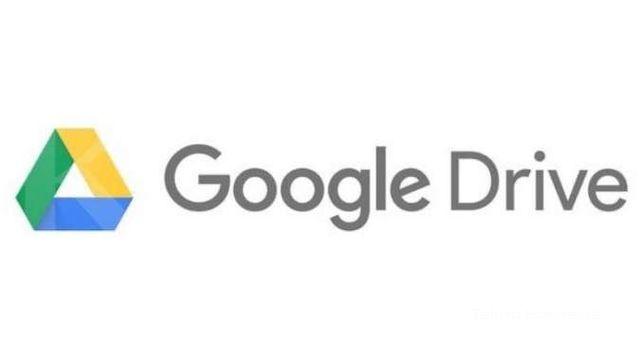
- Masukkan detail akun, seperti misalnya alamat email dan juga password (saat diminta)
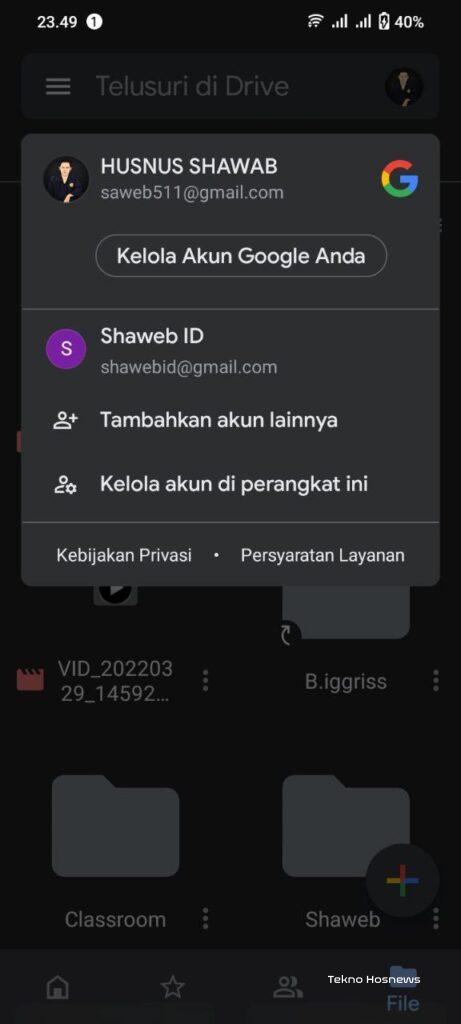
- Anda akan masuk ke halaman utama Google Drive Di sebelah kiri terdapat beberapa kolom pilihan, Di sana, Anda juga dapat melihat ruang kosong yang masih tersedia
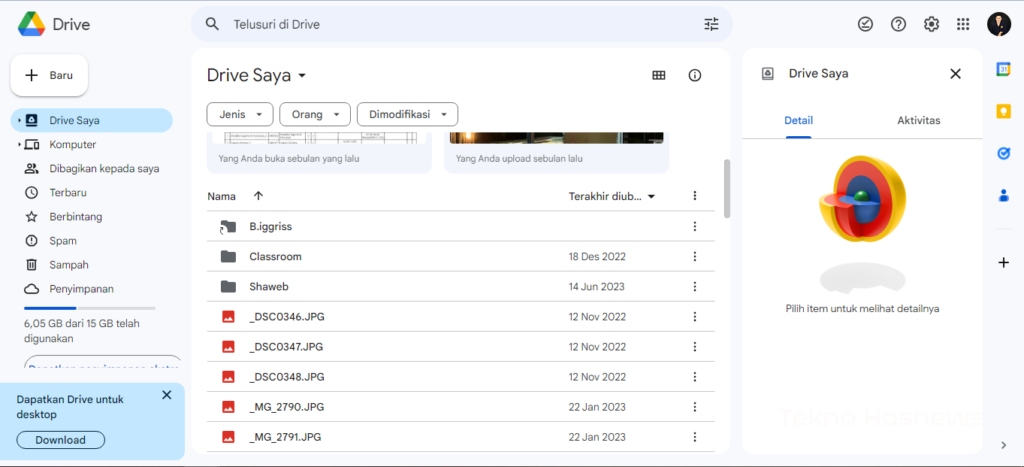
Nah, langkah-langkah odi atas merupakan cara log in dengan menggunakan desktp, lalu, bagaimana untuk membuka Google Drive di Smarphone? Adapun langkah-langkah untuk membuka Google Drive di ponsel pintar adalah sebagai berikut.
- Ketuk ikon Google Drive yang memiliki bentuk seperti segitiga berwarna hijau, kuning, dan biru, Apabila Anda belum memiliki aplikasi Google Drive, Anda dapat mengunduhnya terlebih dahulu melalui Play Store atau App Store.
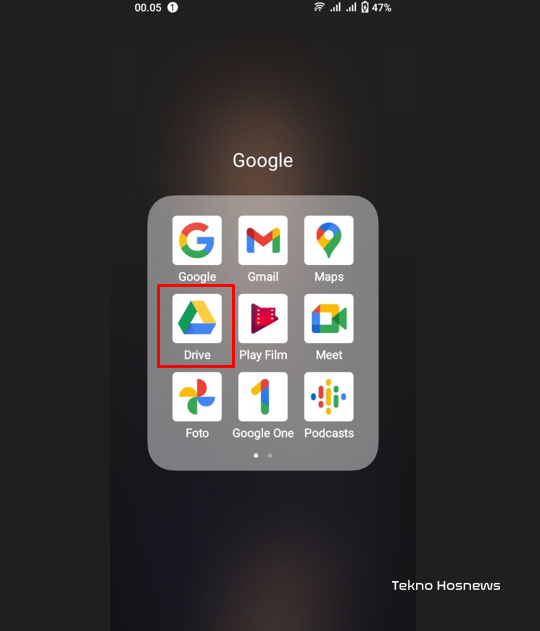
- Klik tombol “Sign In” yang terletak di bagian bawah halaman
- Masukkan akun Google Anda, Jika Anda sudah masuk ke akun Google sebelumnya, Anda hanya perlu memilih akun Google yang akan digunakan
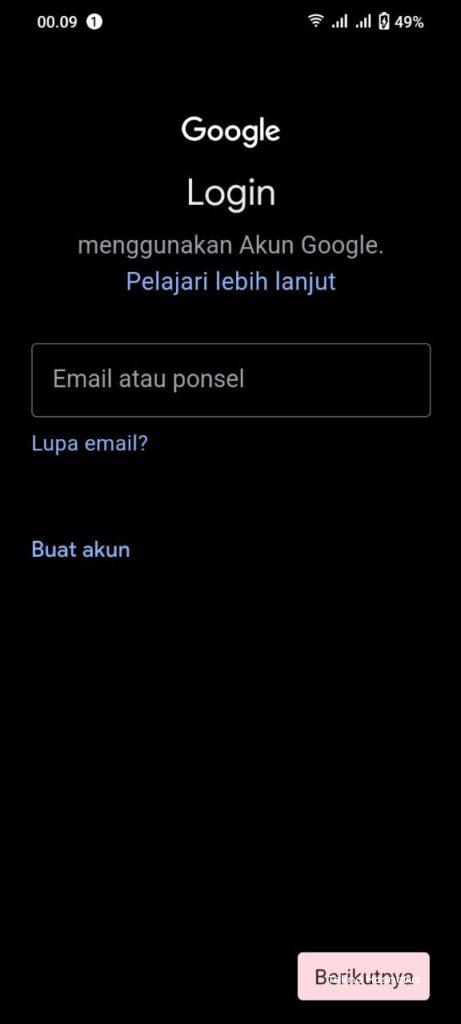
- Untuk melihat ruang kosong yang tersedia, klik tanda “≡” di layar bagian atas sebelah kiri
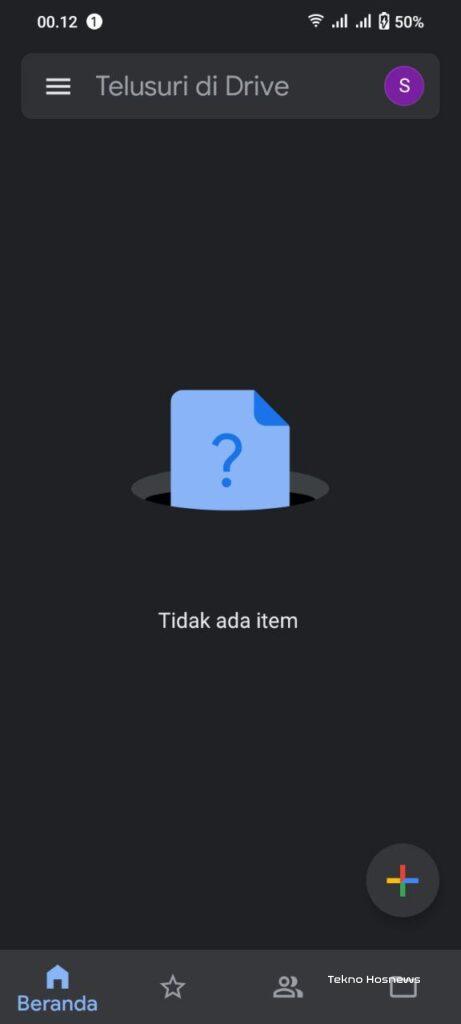
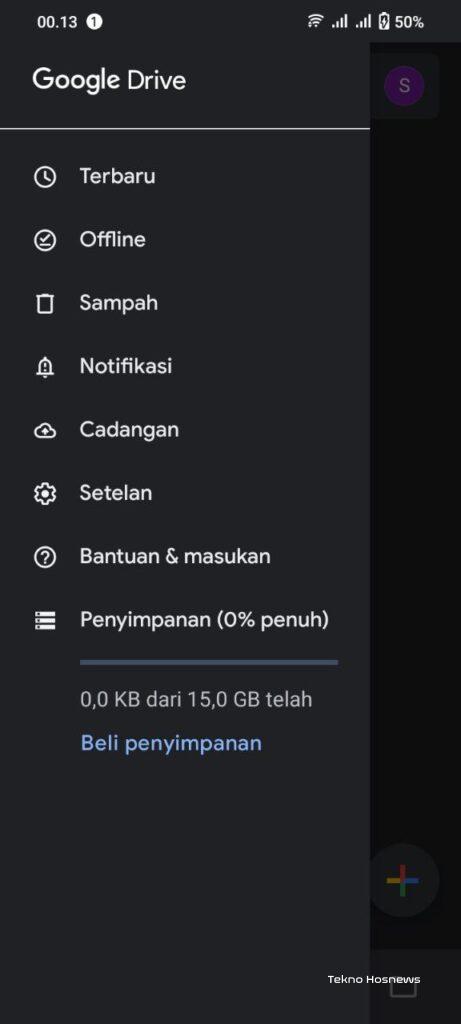
Cara Membuat Berkas Baru
Setelah login Google Drive, apakah Anda ingin membuat berkas baru? Dengan menggunakan Google Drive, Anda dapat membuat berkas dalam bentuk dokumen, excel, power point, dan lain sebaiknya.
Langkah-langkah untuk membuat berkas baru pada Google Drive adalah sebagai berikut.
- Klik tombol “New” berwarna biru uang di bagian atas jendela Google Drive sebelah kiri
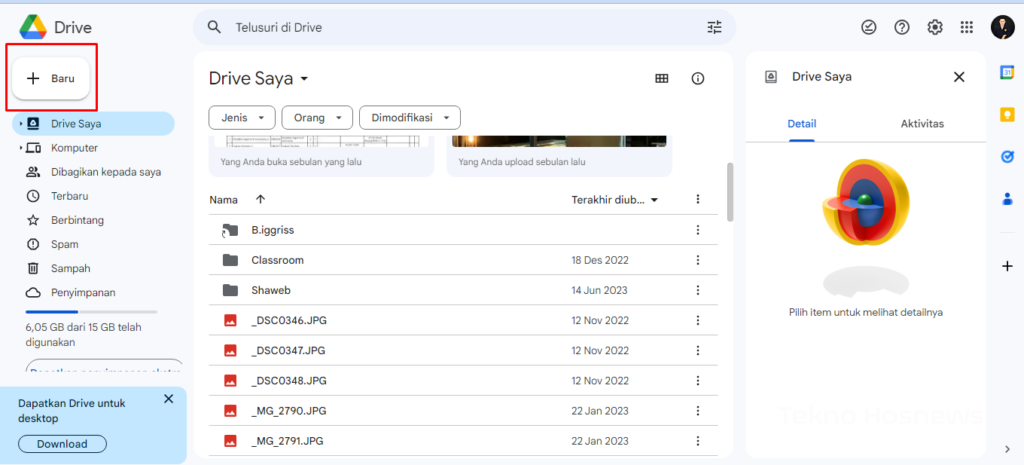
- Pilih jenis dokumen yang Anda perlukan pada menu drop-down yang muncul
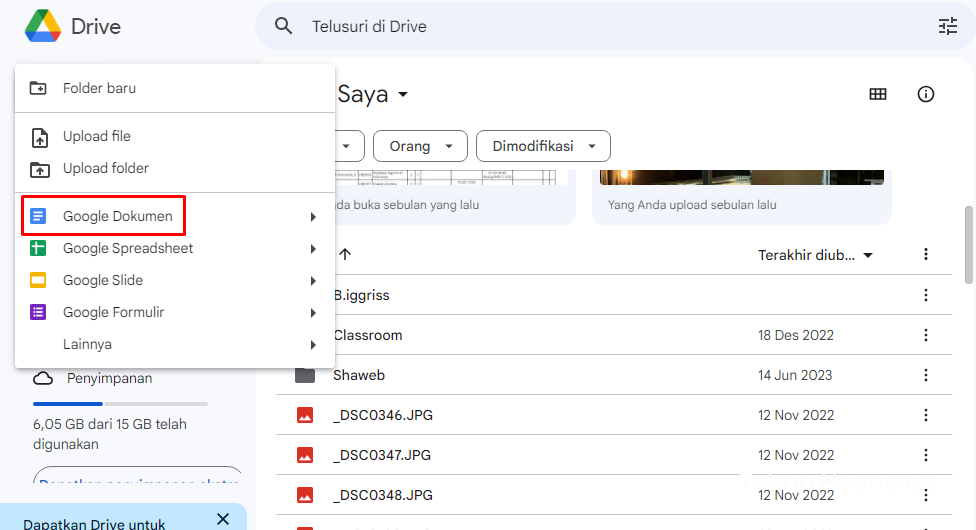
- Google Sheets: Menampilkan lembar lajur kosong, seperti Microsoft Excel, Google Docs: Menampilkan dokumen kosong, seperti Microsoft Word Google Slides: Menampilkan presentasi kosong, seperti Microsoft Powerpoint Google Forms: Digunakan untuk membuat dokumen Google Form
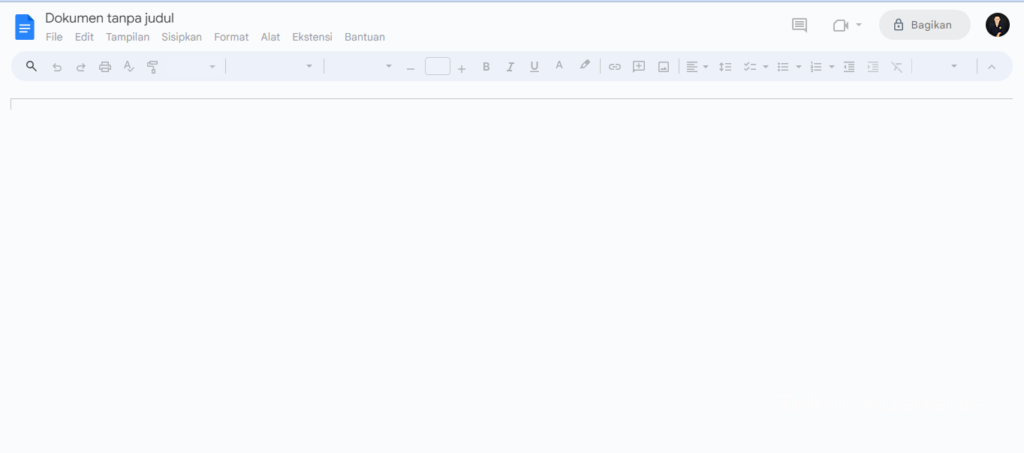
- Beri nama pada dokumen Anda dengan cara klik teks “Untitled” di atas halaman sebelah kiri
- Mulai ketikkan sesuatu pada dokumen Anda, Di sana, Anda juga dapat memasukkan gambar, teks, URL, atau konten lainnya
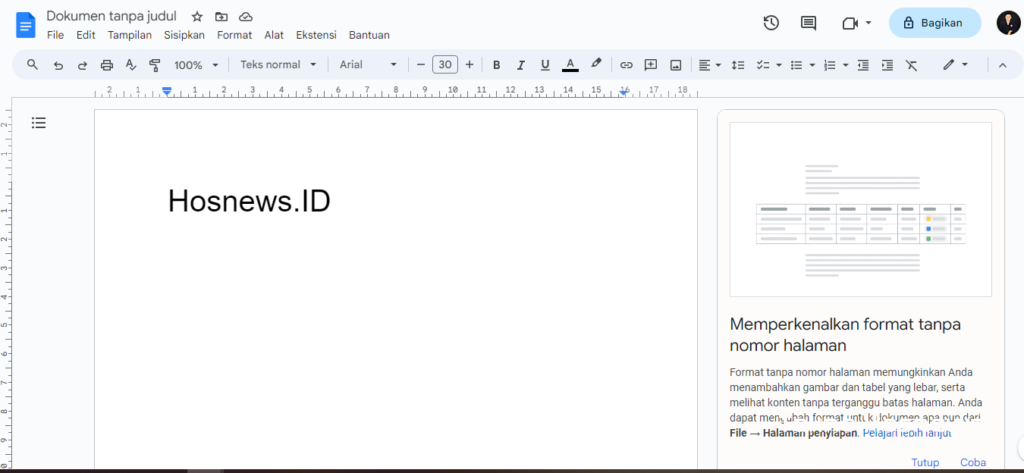
- Pastikan di bagian atas halaman terdapat kata “All changes saved in Drive” agar dokumen Anda berhasil disimpan secara otomatis.
Kalian juga dapat membuat berkas di Google Drive melalui smartphone, Namun, Anda harus memiliki aplikasi Google Sheets, Google Docs, atau Google Slides terlebih dahulu.
Mengunggah Berkas di Google Drive
Apakah kalian sudah memiliki dokumen yang tersimpan di komputer atau laptop? Jika iya dan kalian berkeinginan untuk mengunggah ke Google Drive, kalian dapat mengikuti tutorial Google Drive berikut ini.
- Klik tombol “New” yang berwarna biru di pojok atas jendela Google Drive sebelah kiri
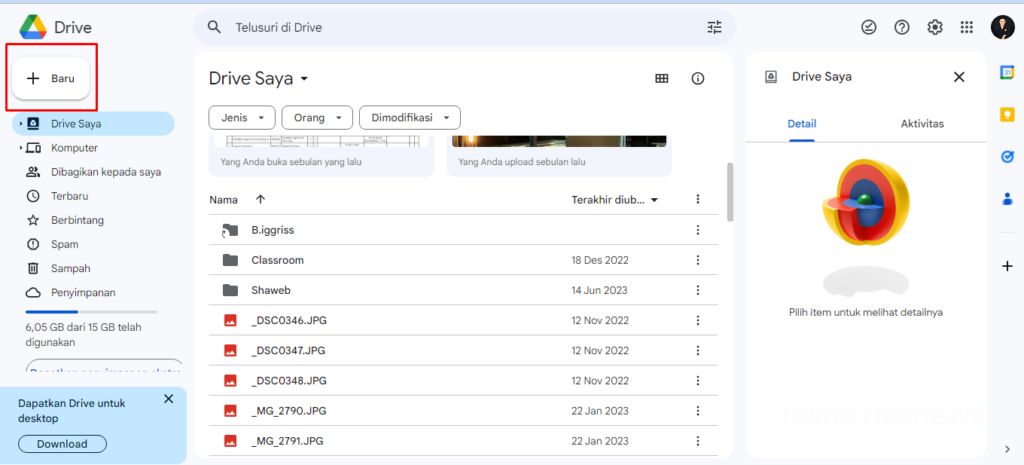
- Klik “File Upload” pada menu drop-down yang muncul
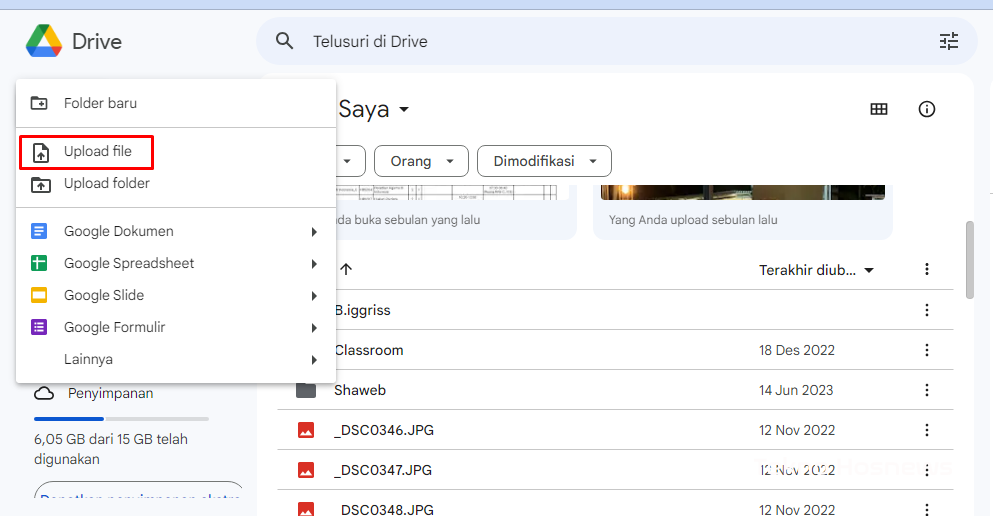
- Tunggu hingga jendela File Explorer muncul dan pilih berkas yang hendak Anda upload, Jika Anda ingin mengunggah beberapa berkas sekaligus, tekan CTRL+klik berkas yang Anda hendak dipilih
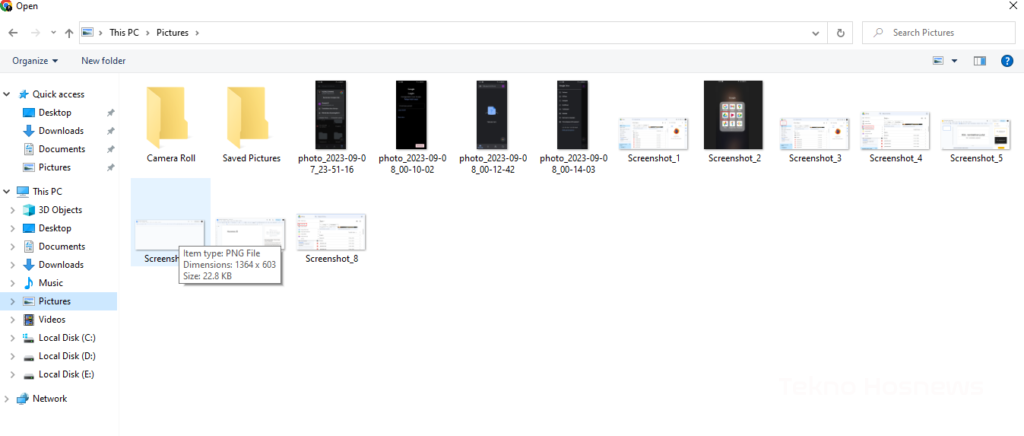
- Klik open, selanjutnya berkas akan diupload ke Google Drive
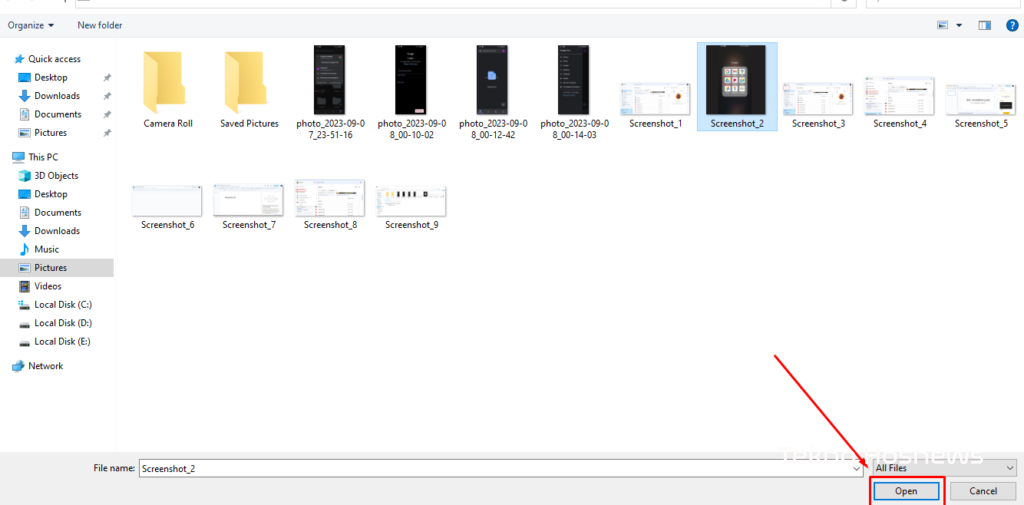
- Tunggu hingga proses penguploadan selesai
Lamanya waktu mengunggah berkas pada Google Drive ini tergantung besarnya ukuran berkas dan juga koneksi internet. Sebelum berkas belum terupload semua, pastikan halaman Google Drive tetap terbuka. Jika sudah berhasil diupload, akan muncul tanda centang di samping nama berkas.
Apakah bisa mengunggah berkas ke Google Drive melalui smartphone? Tentu saja bisa, kalian dapat melakukannya dengan beberapa cara berikut.
Baca Juga : Cara Mengatasi Jaringan Iphone tidak Muncul Terbaru (2023)
- Klik tombol “+” yang terletak di bawah sebelah pojok kanan
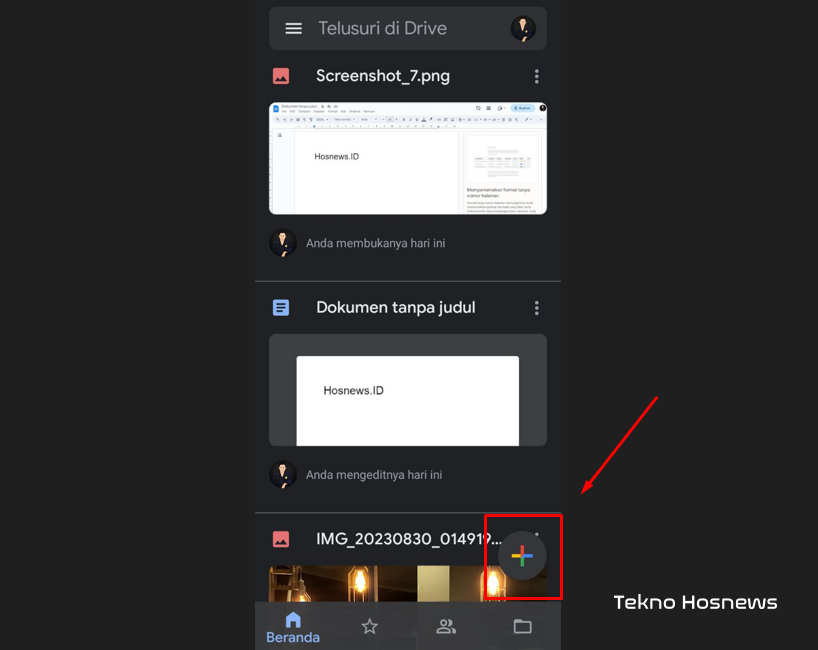
- Klik “Upload” pada menu pop-up yang muncul
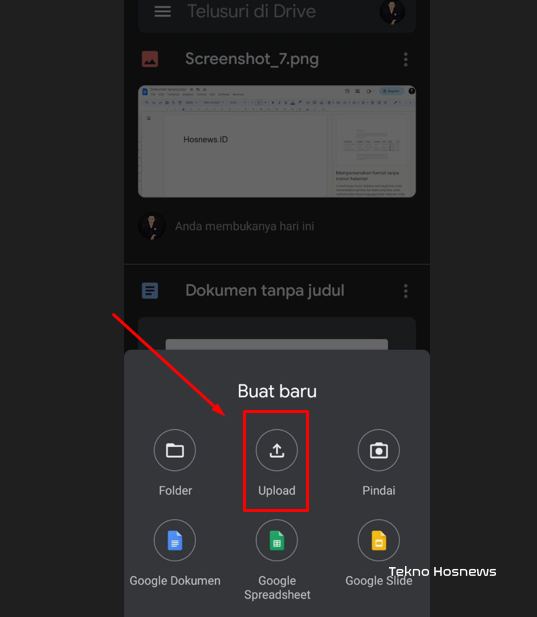
- Pilih file yang hendak diupload
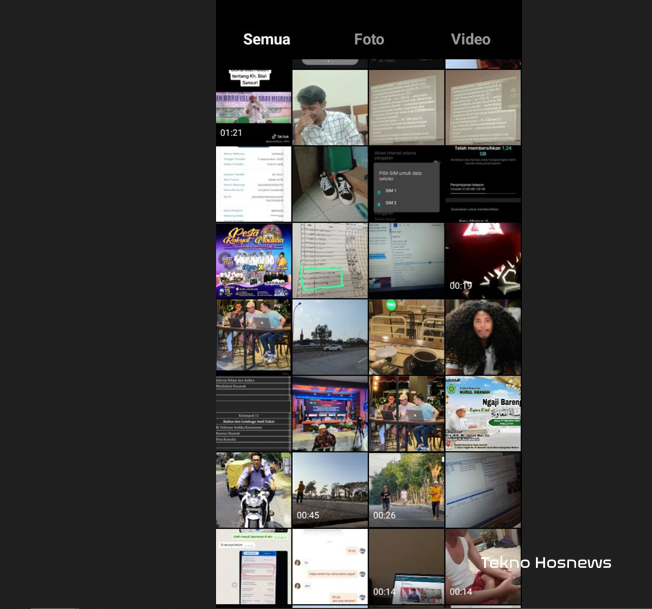
- Klik “Upload” yang terletak di pojok kanan atas layar dan tunggu hingga semua berkas berhasil terunggah
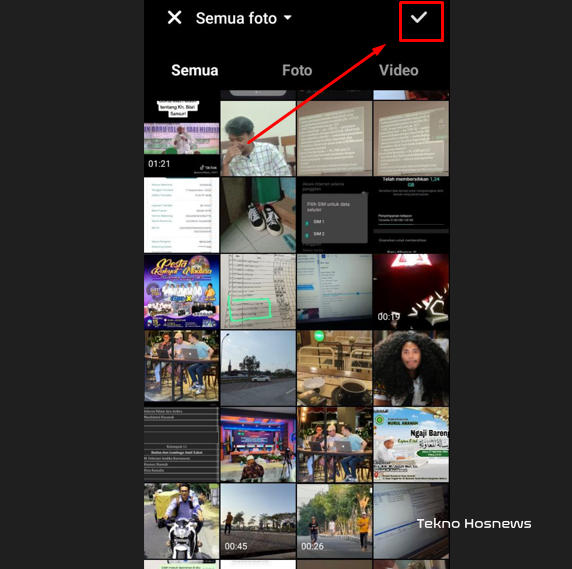
Membagikan Berkas ke Orang Lain
Berkas-berkas yang sudah Anda buat pada Google Drive juga dapat Anda bagikan dengan orang lain dengan cara sebagai berikut.
- Klik berkas yang hendak Anda bagikan
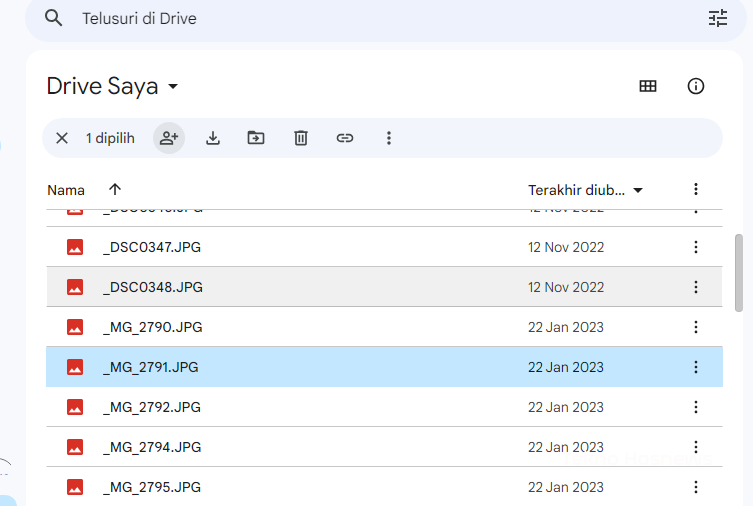
- Klik menu “Share” yang diberi tanda manusia dan tanda “+” di bagian samping, Anda juga dapat menemukan ikon ini di halaman Drive sebelah kanan atas, Jika sudah, jendela baru akan terbuka
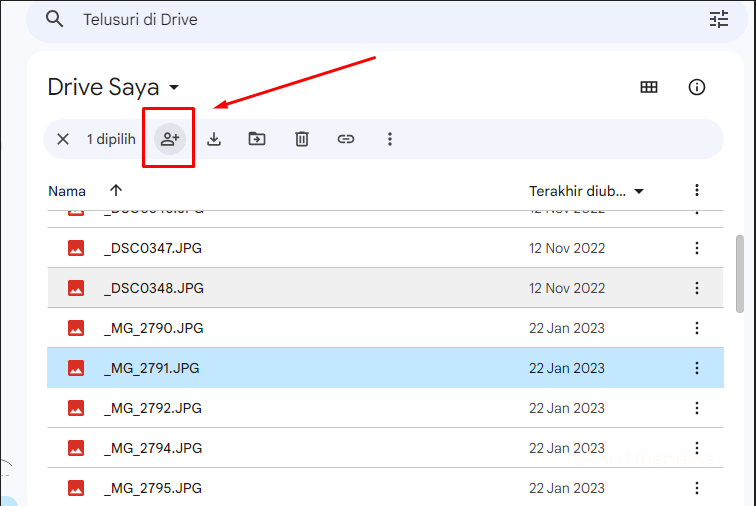
- Klik menu “Edit” yang ditandai dengan ikon pensil, Menu ini terletak di pojok sebelah kanan jendela pop-up
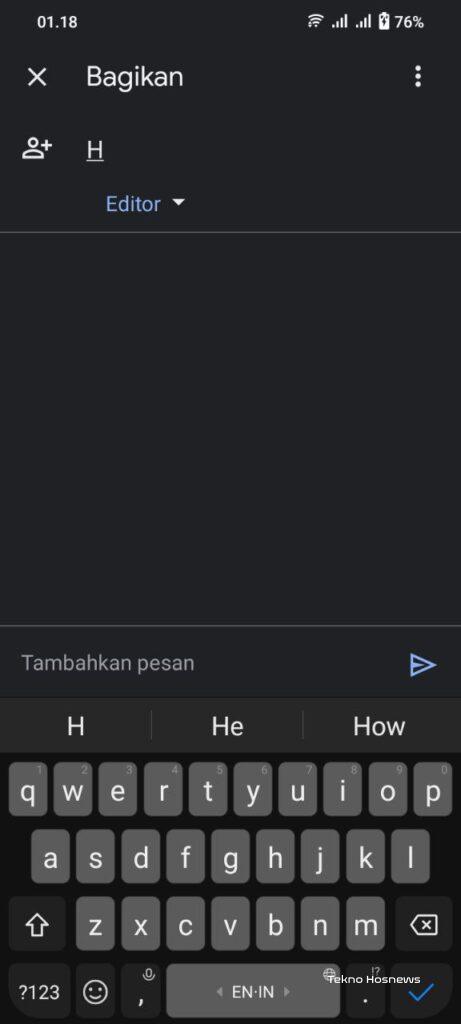
- Pilih salah satu pilihan berbagi yang ditampilkan menu drop-down
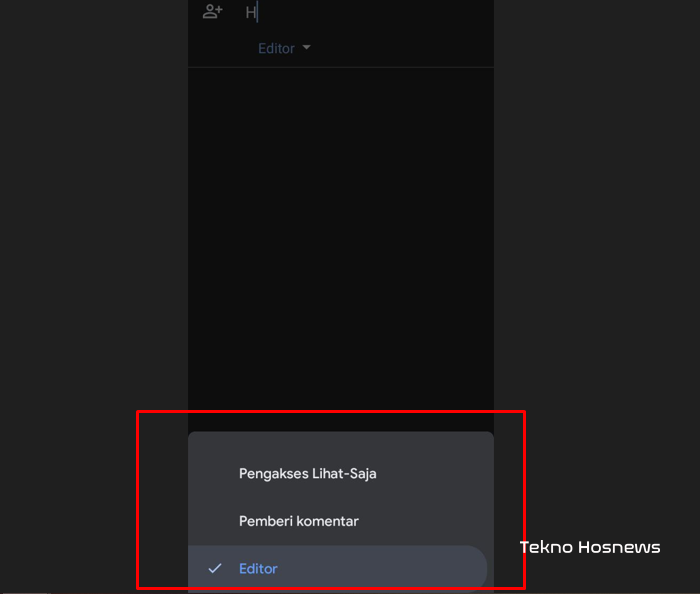
- Can View: memungkinkan pengguna dapat melihat berkas yang dibagikan Can edit: memungkinkan pengguna dapat menyunting berkas yang dibagikan Can comment: memungkinkan pengguna untuk meninggalkan komentar pada berkas yang dibagikan, tetapi tidak dapat menyuntingnya
- Pada kolom teks “People”, ketikkan alamat email pengguna yang hendak Anda ajak berbagi. Anda dapat memasukkan beberapa alamat email dengan menekan tombol “Tab”
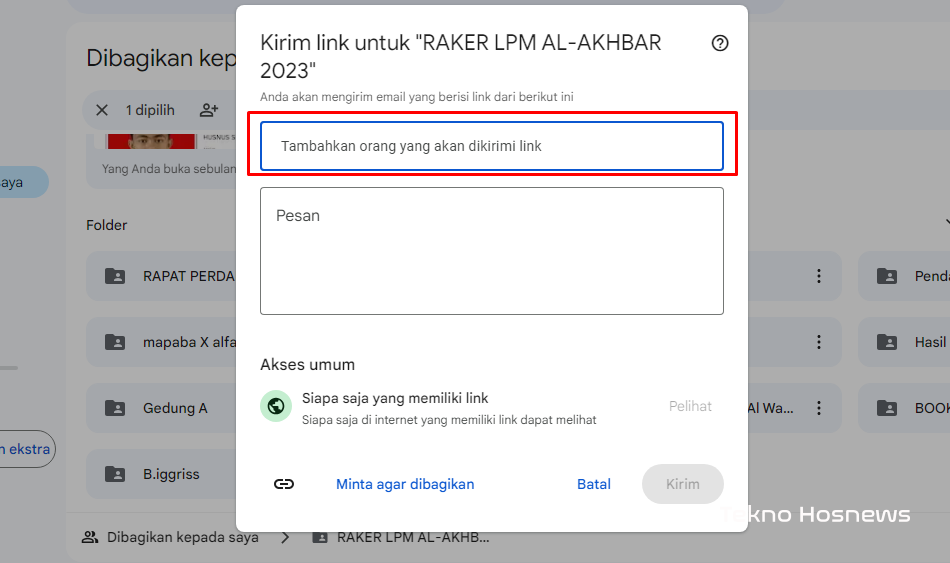
- Jika diperlukan, Anda dapat menambahkan sedikit catatan pada kolom teks “Add a note”
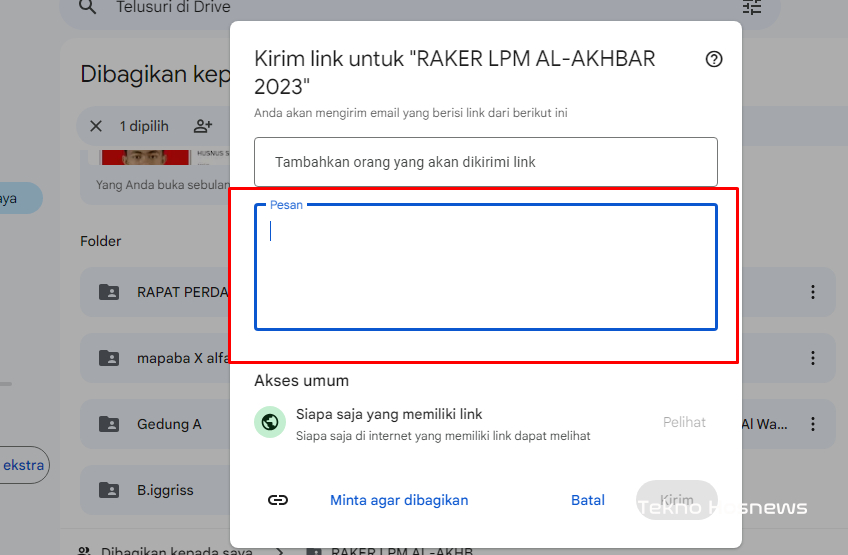
- Tekan tombol “Send” berwarna biru. Letaknya di bagian bawah jendela Drive sebelah pojok kiri
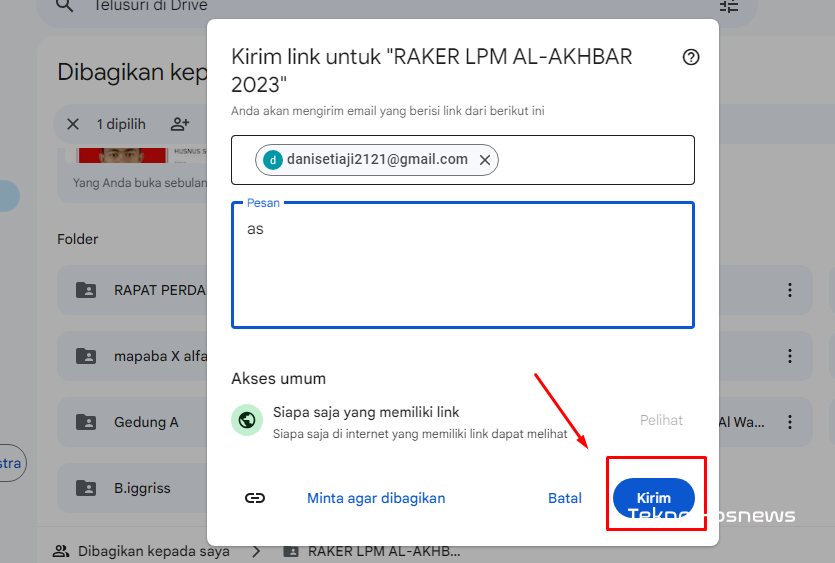
Mengunduh Berkas
Tak hanya membuat, mengirim, dan membagikan berkas saja, Anda juga dapat mendownload file-file yang ada di Google Drive.
Cara untuk mengunduh file yang ada di Google Drive, yaitu.
- Klik link Google Drive yang mengarah ke file yang hendak Anda unduh atau masuk ke Google Drive, lalu cari file tersebut
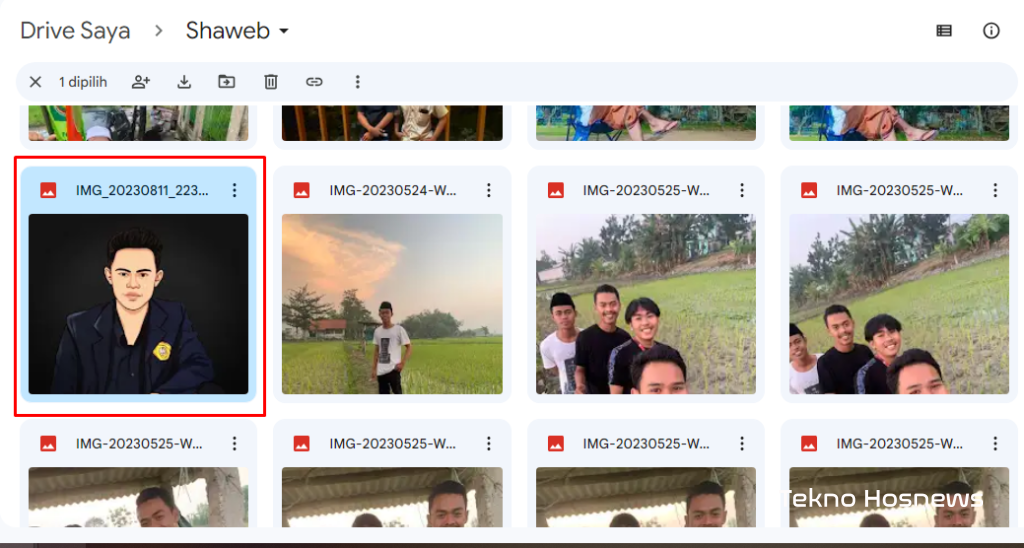
- Klik ikon tanda panah ke bawahJika file berukuran kurang dari 100 MB, file akan langsung terdownload. Namun, jika file berukuran lebih dari 100 MB, Anda akan diarahkan ke halaman selanjutnya
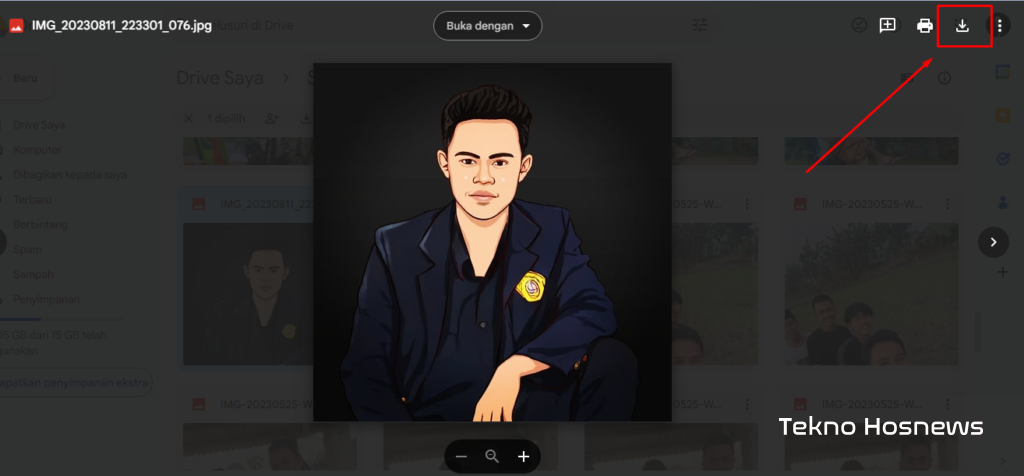
- Tunggu hingga proses download selesai
Nah, buat Anda yang sering menggunakan Google Drive, sebaiknya Anda mendaftar Google Workspace, Apa itu Google workspace?
Google workspace merupakan satu set aplikasi besutan Google yang dapat memberikan Anda beberapa manfaat, seperti.
- Lebih hemat biaya
- Aplikasi yang lengkap untuk bekerja, mulai dari chat, komunikasi via email, atau video conference
- Termasuk ke dalam aplikasi yang dilengkapi dengan fitur kolaborasi yang aman
- Dengan aplikasi Google workspace yang sudah terintegrasi, pekerjaan akan lebih cepat selesai
Google Drive merupakan media penyimpanan yang digagas oleh Google dan dapat diakses Siapa saja secara gratis dan menggunakan google drive pun relatif mudah. Secara umum, layanan cloud storage ini akan memberikan Anda kemudahan dalam mengakses, menyimpan, atau bahkan membagikan berkas.
Baca Juga : 3+ Cara Download Lagu MP3 Free, Tanpa Aplikasi! Tanpa Ribet
Akhir Kata
Nah, itulah beberapa cara menggunakan Google Drive lengkap dengan cara menyimpannya, dengan berfokus pada organisasi, kolaborasi dan keamanan, kalian akan merasakan manfaat besar yang Google Drive tawarkan.
Dalam dunia yang semakin terhubung dengan menggunakan kemampuan untuk mengelola dan berbagai data dengan efisien akan menjadi keterampilan yang sangat berharga.
Oke, temen-temen sampai disini dulu ya, semoga postingan kali ini bermanfaat bagi kalian semua dan bisa menjadi inspirasi untuk temen-temen semua.


